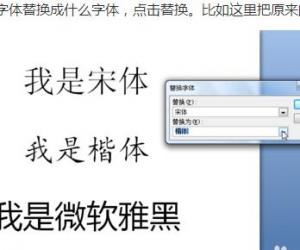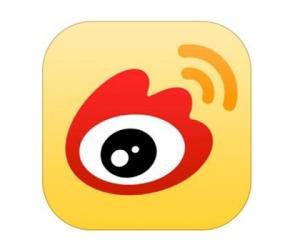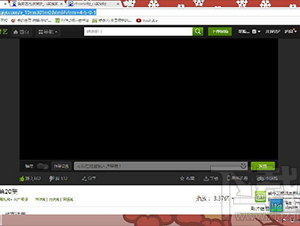Win10怎么创建不可删除的文件夹 Win10系统创建防删文件夹的方法图解
发布时间:2017-04-12 15:28:38作者:知识屋
Win10怎么创建不可删除的文件夹 Win10系统创建防删文件夹的方法图解 很多用户在工作的过程中,习惯于把文件放在桌面上,文件多了难免手欠,就会出现误删文件的情况,这样就很悲剧了,要是文件找不回来,真的想死的心都有了吧?那么有什么妙招可以解决吗?当然有啦,我们只要创建一个删不掉的文件夹就可以啦,使用命令提示符就可以实现哦,详细方法请看下文。
Win10创建防删文件夹的方法:
1、首先呢,得先确认下“桌面”的路径,如小编的就是C:\Users\fuxshine(用户名)\Desktop,确认的方法也很简单,随便在桌面上新建个文件,鼠标右键选择“属性”查看下就知道了;
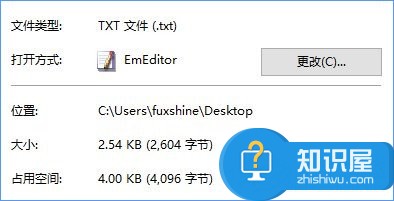
2、之后打开命令提示符(Win+R组合键后输入CMD),提示符一般都会在C:\Users\fuxshine(用户名)这一层,接下来只要输入cd desktop就能进入到桌面路径了,之后使用输入以下命令:
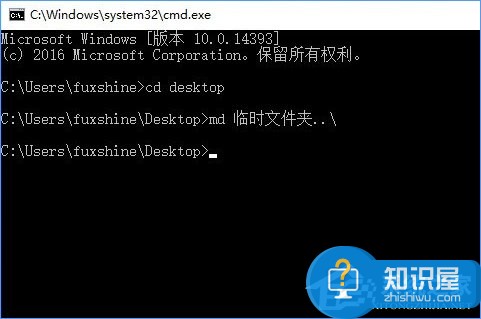
3、用鼠标右键删除文件夹时,会出现这样的提示;
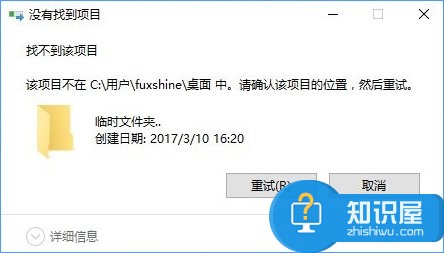
4、删除也很简单,用“rd文件夹名称..\”就能搞定(不含引号,需要在桌面路径下操作)。

上述便是Win10创建无法删除文件夹的操作方法,对于经常需要存储资料的用户来说,最好是创建一个删不掉的文件夹,这样就可以避免文件被删掉啦。正常,我们可以把不用的文件都放在这个文件夹里面,等到周末或月末来一次大清除。
知识阅读
软件推荐
更多 >-
1
 一寸照片的尺寸是多少像素?一寸照片规格排版教程
一寸照片的尺寸是多少像素?一寸照片规格排版教程2016-05-30
-
2
新浪秒拍视频怎么下载?秒拍视频下载的方法教程
-
3
监控怎么安装?网络监控摄像头安装图文教程
-
4
电脑待机时间怎么设置 电脑没多久就进入待机状态
-
5
农行网银K宝密码忘了怎么办?农行网银K宝密码忘了的解决方法
-
6
手机淘宝怎么修改评价 手机淘宝修改评价方法
-
7
支付宝钱包、微信和手机QQ红包怎么用?为手机充话费、淘宝购物、买电影票
-
8
不认识的字怎么查,教你怎样查不认识的字
-
9
如何用QQ音乐下载歌到内存卡里面
-
10
2015年度哪款浏览器好用? 2015年上半年浏览器评测排行榜!